Pasti dalam fotografi ada moment - moment objek foto yang sayang apabila dilewatkan, terutama dalam pengambilan objek foto yang berbeda, unik dan momen terbaik. Foto - foto ini apabila diulang kembali sangat susah karena itu perlu ada kesigapan penggunanya dalam menyiapkan kameranya, seperti contoh foto dibawan ini :
 |
| Foto ini diambil saat berada di pertengahan lampu lalu lintas pas lampu hijau dengan durasi beberapa detik, dengan Asus Zenfone 3 ZE520KL cukup tap2x di fingerprint buka kunci layar dan langsung ambil foto dengan view unik didepan mata...Catch The Moment ! source : Asus Zentalk |
Salah satu foto diatas sayang banget kalo dilewatkan kan......oleh karena itu agar tidak terlewatkan momen seperti diatas atau momen lainnya, perangkat kamera zenfone anda harus siap, cepat dan mudah digunakan, berikut ini beberapa cara tips untuk memaksimalkannya ala arifdoit.com :
1. AKTIFKAN FITUR CEPAT MEMBUKA KAMERA
Dalam hal ini Asus Zenfone anda harus disetting agar bisa cepat membuka aplikasi kamera dan ada beberapa cara untuk membuka kamera cepat, antara lain :
Pertama dengan memanfaatkan fitur fingerprint yang mana bisa membuka kunci layar, bisa sebagai tombol shutter dan dengan tap 2x pada fingerprint bisa membuka aplikasi kamera. Dengan begitu saat ada momen / object yang bagus dengan sigap anda bisa langsung membuka aplikasi kamera dan ambil shot momen tersebut. Bersyukur pada generasi Zenfone 3 semua perangkatnya sudah dilengkapi dengan sensor fingerprint.
Kedua dengan memanfaatkan fitur Zenmotion, cukup dengan usap huruf "C" ( default ) dilayar touchscreen saat lock screen maka akan langsung membuka aplikasi kamera. Dengan kedua cara sangat mudah sekali untuk dilaksanakan, karena anda bisa melakukannya dengan satu tangan.
Kedua dengan memanfaatkan fitur Zenmotion, cukup dengan usap huruf "C" ( default ) dilayar touchscreen saat lock screen maka akan langsung membuka aplikasi kamera. Dengan kedua cara sangat mudah sekali untuk dilaksanakan, karena anda bisa melakukannya dengan satu tangan.
2. PERBANYAK TOMBOL SHUTTER
Tombol shutter kamera pasti ada di aplikasi kamera dengan visual pada layar touchscreen, agar mempermudah saat pengambilan foto objek dengan berbagai posisi anda bisa memanfaatkan / mengaktifkan tombol shuter dengan menggunakan tombol volume dan sensor fingerprint.
3. TARUH APLIKASI KAMERA DI HOME SCREEN
Bagi penyuka fotografi aplikasi kamera wajib ada di tampilan home, agar saat menggunakan kamera dengan cepat bisa dipanggil dari tampilan home di zenfone anda.
4. ATUR MODE DEFAULT KAMERA
Secara default kamera asus zenfone menggunakan mode auto, bila anda sering pakai kamera pada mode manual atau HDR Pro atau lainnya, bisa diatur posisi mode tersebut di awal dengan cukup drag modenya dan geser paling awal sendiri ( kiri atas ) dengan begitu saat anda membuka aplikasi kamera akan otomatis / default ke mode tersebut.
5. MENU CEPAT BANYAK MODE KAMERA DI WIDGET
Sering mengambil foto dengan banyak pilihan mode kadang mode manual, kadang mode auto atau mode HDR Pro, biar tidak ribet cukup aktifkan widget kamera di layar home dan atur mode yang sering digunakan, kebetulan widget kamera asus zenfone maksimal bisa 4 mode.
6. GUNAKAN STORAGE CEPAT
Agar tidak lambat saat proses banyak pengambilan foto, salah satunya dipengaruhi dari kecepatan write ( tulis ) dari storage kamera dan pada Asus Zenfone ada opsi untuk mengatur mengunakan salah satu storage yaitu storage internal atau ekternal.
Untuk menentukan pakai storage internal atau eksternal, lebih pasti bisa menggunakan salah satu aplikasi benchmark storage yaitu A1SD Bench untuk memastikan kecepatan write storagenya. Setelah di benchmark dan mendapatkan informasi storage tercepat dalam proses write, pastikan storage itulah yang digunakan sebagai storage utama penyimpanan hasil photo.
Apabila storage tercepat adalah storage internal maka cepat penuh dong storagenya, padahal storage ekternal banyak free space / lebih besar kapasitasnya ?
Storage ekternal tetap dipakai namun hanya digunakan sebagai storage backup dan ini bisa dilakukan saat storage internal mulai penuh, dengan menggunakan aplikasi file manager atau gallery bisa memindah foto / video hasil kamera asus zenfone ke storage ekternal.
7. SAFETY
Mulai generasi dari zenfone 3 desain body smartphone ini adalah slim dan agak licin untuk dipegang, oleh karena itu saat hunting foto / proses pengambilan foto gunakan hardcase sebagai pelindung agar saat dipegang bisa lebih erat.
Lebih baik lagi bila dipasang tali gantungan yang kuat di hardcase, untuk meyakinkan bahwa tidak ada rasa was-was akan jatuh saat proses pengambilan photo. Dengan adanya hardcase dan tali gantung anda lebih maksimal dalam mengambil foto berbagai posisi pegang kameranya tanpa perlu takut jatuh dengan begitu bisa mendapatkan hasil foto dari berbagai view.
8. MATIKAN DATA INTERNET
Sangat menyebalkan bila saat proses pengambilan foto dan penuh konsentrasi, tiba - tiba banyak notifikasi perpesanan dan media sosial muncul dilayar yang begitu mengganggu view / display kamera, oleh karena itu sangat disarankan sekali matikan dulu data internet.
9. AKTIFKAN POWER SAVING MODE
Kamera asus zenfone ada fitur pengaturan power saving mode dan disitu ada pilihan aktifkan power saving mode saat idle dalam waktu 1-3-5 menit atau off. Aplikasi kamera terutama mode manual bila diaktifkan terus akan banyak menguras baterai, sering saat keliling hunting foto anda tidak menggunakan kamera tapi aplikasi kamera masih jalan/terbuka akibatnya baterai cepat habis. Setidaknya dengan fitur ini anda bisa menghemat baterai asus zenfone, semakin maksimal penggunaanya saat hunting photo tanpa bingung kamera zenfone anda sambil charge dengan powerbank.
" Semoga Bermanfaat "



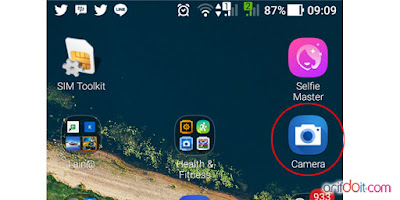













0 Comments
Jangan Nyepam Yah..:)